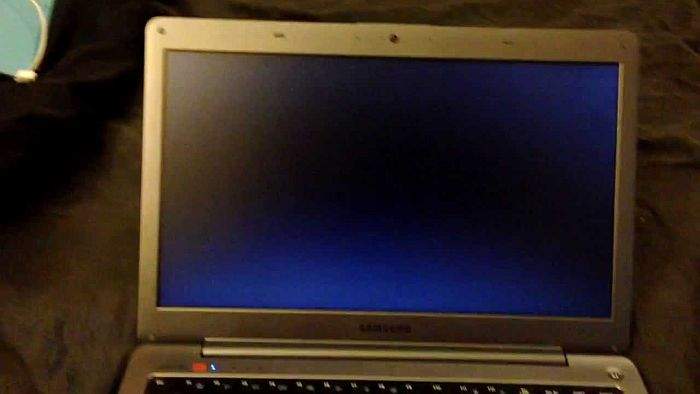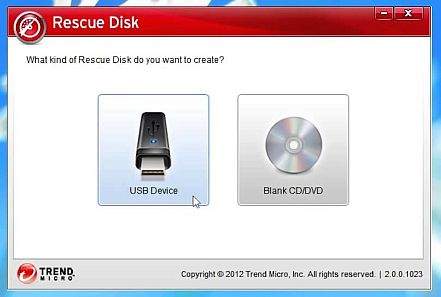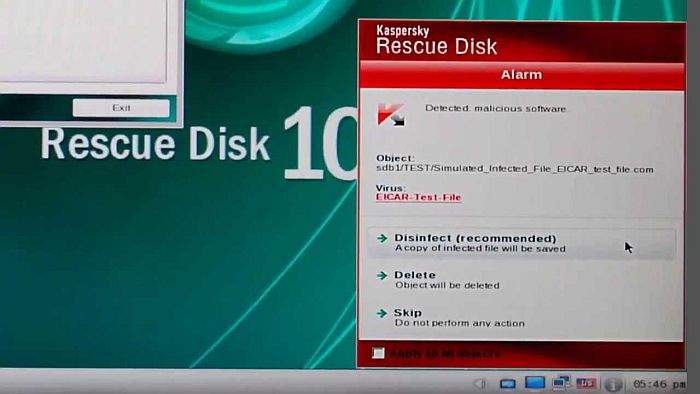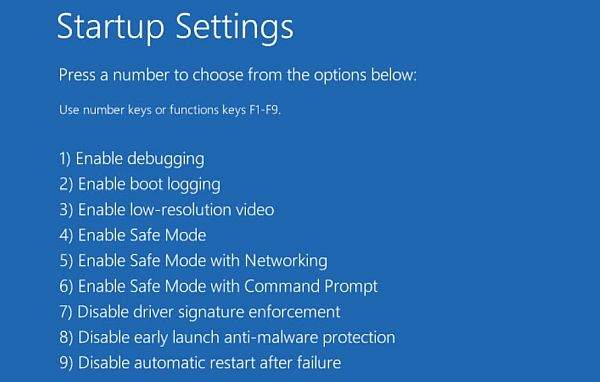Evo nekoliko savjeta što napraviti kada se vaše računalo ili laptop neće pokrenuti i startati Windowse. Ako se vaše računalo ili laptop neće pokrenuti, netreba paničariti, iako problem može biti i ozbiljnije prirode, vjerojatnije je da ćete moći sami riješiti problem.
1. Provjerite napajanje
Laptopi
Ovo je jedan od najčešćih problema. Mnoge stvari mogu poći krivo, od korištenja pogrešnog napajanja za laptop (koji daje pogrešnu voltažu) pa do pregorjelog osigurača u napajanju.
Moguće je, i da se napajanje jednostavno pokvarilo. Prvo, budite sigurni da u bateriji ima još struje. Ako niste sigurni, i ako nema indikatora na samoj bateriji, onda ju izvadite iz laptopa i koristite samo punjač. Svakako provjerite da je punjač za laptop, onaj pravi koji ste dobili sa njim. Mnogi laptopi, pogotovo od istog proizvođača koriste punjače iste veličine, i ako imate dva različita, nije teško uključiti pogrešnog, koji bi mogao dati drugačiju voltažu ili nedovoljno struje.
I ostala periferija i gadgeti mogu koristiti vrlo slična napajanja, kao npr. zvučnici na baterije, a oni koriste drugačiju voltažu od vašeg laptopa, koja je najčešće od 16 do 20V. Druga vrlo česta situacija je da provjerite osigurač na vašem punjaču. Uz pomoć odvijača uklonite osigurač i stavite ispravan.
Provjerite i samu žicu, jer napajanje se sa učestalim prenašanjem i čestim korištenjem s vremenom može ošteti. Slabe točke su gdje se kabel spaja sa priključkom koji se povezuje na laptop. Ako se slučajno naziru žice u boji unutar crne vanjske zaštite, trebate odmah zamjeniti napajanje.
Računala
Kod računalna napajanja također znaju biti problematična, pogotovo ako ste vlasnik najjeftinijih verzija. Situacija je slična kao kod laptopa, najprije treba posumnjati na osigurač kod napajanja. Najčešće se nalazi unutar samog napajanja, tako da ovisno o modelu, morat ćete izvaditi prvo napajanje, i onda ukloniti metalno kućište da vidite u čemu je problem.
Iako je kod stolnih računala, problematika sa napajanjem, mnogo češća situacija da će se računalo neočekivano isključiti dok radi, a ne da se neće htjeti upaliti. Ako LED indikator na vašem računalu pokazuje da ima struje, provjerite da li je gumb za uključivanje ispravan i povezan kako treba na matičnu ploču.
Možete i kratko spojiti odgovarajuće pinove na matičnoj ploči (provjerite koje u uputama od matične ploče), da bi eliminirali kvar gumba za uključivanje računala.
2. Provjerite zaslon
Laptopi
Ponekad vanjski periferni uređaji mogu zaustaviti pokretanje Windowsa na laptopu, tako da ako imate priključen bilo kakav eksterni zaslon uključujući i projektore i monitore, svakako ga probajte odspojiti i ponovno pokrenite laptop.
Ako LED indikator napajanja svijetli i možete čuti tvrdi disk i ventilatore kako rade, ali nemate slike, probajte zamračiti sobu i pogledajte da ipak možda nema “jako tamne” slike na zaslonu.
Lako je pomisliti da laptop ne radi, a ustvari je problem u zaslonu, koji ste odmah locirali. Ako imate tamnu sliku na zaslonu (npr. Windows prozor za logiranje), onda se vjerojatno pretvarač zaslona pokvario. Ta komponenta je zadužena da mijenja istosmjernu struju koja dolazi iz vaše baterije ili napajanja u izmjeničnu struju koja je potrebna zaslonu.
Zamjena pretvarača nije jako komplicirana, ako ste dobri sa odvijačem, ali je ključno da kupite odgovarajuću zamjensku komponentu. S obzirom da pretvarači baš i nisu jeftini, ne možete si priuštiti kupnju pogrešnog.
Ako se vaš laptop pravilno pokreće, ali uopće nema slike, onda bi mogao biti problem u LCD-u. Zamjena zaslona na laptopu je moguća, ali je komplicirana, i zasloni znaju biti skupi. Tako da je kod starijeg laptopa, to svakako neisplativo.
3. Uklanjanje USB pogona i memorijskih kartica
Pretpostavimo da je sve u redu sa napajanjem i monitorom, a vaše računalo stane prije pokretanja Windowsa. Jedan od najčeščih uzroka je USB disk ili memorijska kartica koji su ostali umetnuti u USB port ili čitač kartica.
Obično ćete vidjeti poruku sa greškom „Operating system not found“ koja vas može zabrinuti. To je čest slučaj kada vam je BIOS tvornički podešen, a to samo znači da se operativni sustav prvo traži na USB diskovima. Možete i sami podesiti u BIOSu da se računalo prvo pokreće sa vašeg unutarnjeg tvrdog diska. Također može biti slučaj da se boota sa diska koji je ostao u vašem DVD ili Blu-Ray pogonu, tako da i to provjerite.
4. Probajte sa “Rescue disk”
Ako vidite razne poruke sa greškama, a nema nikakvih kartica, eksternih pogona ili diskova koji bi mogli stvarati probleme, probajte sa diskom za spašavanje ili tkzv. “Rescue disk”.
Ako ga imate, možete pomoću njega podignuti Windowse, ako ne, onda ga možete preuzeti sa Microsoftovih službenih stranica i snimiti na DVD (naravno sa drugog računala), ili ga snimiti na USB flash stick. Tada preko tog diska pokrenite Windowse i pokušajte riješiti probleme sa Windowsima.
Ako je probleme stvorio virus, onda koristite Rescu disk od antivirusnog programa koji ima u sebi alate za skeniranje virusa, i koji bi trebao pronaći i ukloniti viruse i malware.
Čak i ako ne možete pokrenuti normalno Windowse, možda ćete moći ući u Safe Mode od Windowsa. Pritisnite F8 dok se vaše računalo uključuje i onda će se prikazati meni u kojem možete odabrati pokretanje u Safe Mode.
Ako možete ući u Safe Mode, onda ćete možda moći poništiti promjene koje su uzrokovale da se vaš laptop ili računalo neće podignuti u operativni sustav. Možete probati izbrisati nove programe koje ste nedavno instalirali, izbrišite drivere koje ste nedavno ažurirali, ili stvorite novi korisnički račun, ako trenutni ne radi.
5. Neispravan ili nekompatibilan hardware
Ako te upravo instalirali novu RAM memoriju ili neku drugu komponentu, postoji mogućnost da ona sprječava vaše računalo da se pokrene. Uklonite ju (vratite staru memoriju ako je potrebno) i pokušajte ponovo. Na taj način možete eliminirati hardverski uzrok.
Ako vaša matična ploča ima LED indikatore koji pokazuju POST kodove, pretražite upute ili pogledajte ne webu što kodovi znače.
Nekad zna biti zeznuto pokrenuto novo računalo koje ste sami sastavili, jer se uvijek neke hardverske komponente mogu međusobno “potući”, pa ne dozvoljavaju noramlan rad ostalih komponenti i računala. Najbolji savjeti je da od spojite sve osim čistog minimuma koji je potreban za pokretanje BIOS-a.
- Matična ploča
- CPU (sa hladnjakom)
- Grafička kartica (ako postoji izlaz grafičke na matičnoj ploči, uklonite zasebne grafičke kartice koje se priključuju)
- Jedna memorija (uklonite ostale, i ostavite jednu priključenu u utor 0 ili koji god je preporučen u uputama)
- Napajanje
- Monitor
Ostali hardware je nepotreban: ne trebate HDD, optički pogon ili bilo koju drugu komponentu da bi pokrenuli PC.
Mogući razlozi zašto novo sastavljena računala se ne žele uključiti:
- Kablovi za napajanje nisu ispravno spojeni na matičnu ploču. Ako vaša ploča ima dodatnu 12V utičnicu pored procesora, budite sigurni da je kabel za napajanje ispravno povezan skupa sa velikim 24 pinskim ATX konektorom.
- Komponente nisu ispravno instalirane ili dobro utaknute u svoje utore, kao i njihovo napajanje. Uklonite memoriju, grafičku i procesor i ponovno ih instalirajte, i provjerite da slučajno nije neki pin na procesoru ili socketu procesora nije savinut
- Žice od gumba za pokretanje računala su povezane na pogrešne pinove na matičnoj ploči
- Kabel za napajanje nije priključen na grafičku karticu. Pobrinite se da su PCI-E kablovi za napajanje ispravno povezani na grafičku karticu ako to ona zahtjeva.
- Tvrdi disk je povezan na pogrešan SATA port. Pobrinite se da je primarni pogon povezan na SATA port koji pokreče chipset na matičnoj ploči, a ne na odvojeni kontroler.
Ponekad je razlog nepokretanja računala, hardver koji se pokvario, a tu nema jednostavnog popravka i rješenja osim zamjene tog hardvera. Njačešči problemi su sa hard diskovima. Ako čujete čudne zvukove iz vašeg hard diska, i disk pogon učestalo mjenja brzinu okretaja svoje ploče, to su sigurni znakovi da je tvrdi disk u kvaru ili pred samim kvarom. Često se može naći na internetu informacija da ako izvadite vaš neispravan hard disk i stavite ga u zamrzivač na nekoliko sati, mnogima to pomogne.
Međutim, ovo je samo privremeni popravak, tek tolko da brzo spasite vaše podatke dok nebude prekasno. Ako ne možete nikako pokrenuti disk, vrijeme je da kupite novi. Uz nadu da ste već prije napravili backup vaših važnih podataka.
Piše: F.J.